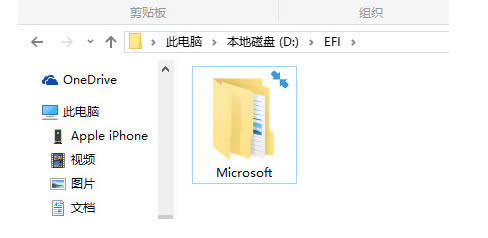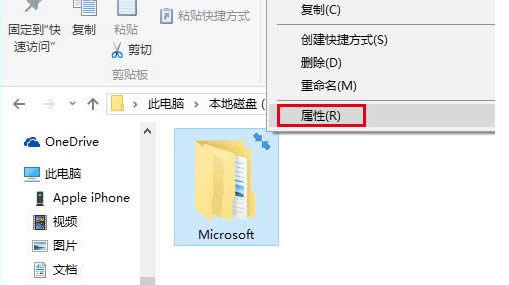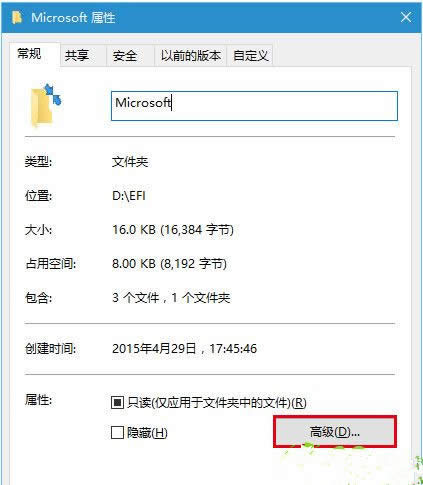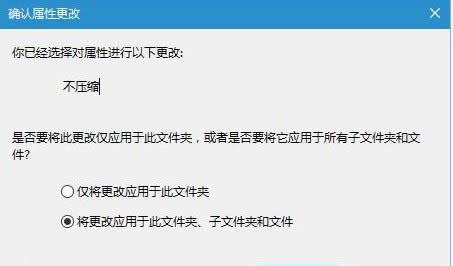win7系统新手新手如何迅速刷新dns缓存?
Windows 7,中文名称视窗7,是由微软公司(Microsoft)开发的操作系统,内核版本号为Windows NT 6.1。Windows 7可供家庭及商业工作环境:笔记本电脑 、平板电脑 、多媒体中心等使用。Windows 7可供选择的版本有:入门版(Starter)、家庭普通版(Home Basic)、家庭高级版(Home Premium)、专业版(Professional)、企业版(Enterprise)(非零售)、旗舰版(Ultimate)。
win7系统新手如何快速刷新dns缓存?
在使用ghost win7电脑浏览网页一段时候后,浏览器就会积累一定的DNS缓存,如果这些缓存无法及时清理,就容易出现网路卡顿的问题。浏览器中的网页缓存在win7系统关机后都会自动清理,当ghost win7无法清理DNS缓存时,我们就需要手动解析DNS缓存。对于广大win7用户来说,他们很少听过手动清理DNS缓存,因此更不知道如何清理DNS缓存,那么接下来小编就将清理DNS缓存的方法教给大家。
1、在ghost win7系统的桌面上找到计算机图标,单击鼠标右键后选择“管理”。
2、在计算机管理的对话框中,依次展开左侧列表中的“服务和应用程序”——“服务”。
3、在右侧的服务列表中找到DNS Client和DHCP Client服务,双击打开之后将其启动类型选择为自动,然后点击确定保存。
4、在win7系统桌面上用win+R组合键打开运行框,输入cmd后按确定进入命令提示符对话框。
5、在命令提示符对话框中输入命令ipconfig/flushdns并按回车即可。
懂得如何清理DNS缓存时一种应急之策,但是这样的方法毕竟会有些太繁琐。在手动清理DNS缓存之后,要想恢复DNS缓存清理的正常程序,我们可以在网络共享中心重置DNS缓存的方法,或者直接用安全软件进行修复。
windows 7 的设计主要围绕五个重点——针对笔记本电脑的特有设计;基于应用服务的设计;用户的个性化;视听娱乐的优化;用户易用性的新引擎。 跳跃列表,系统故障快速修复等,这些新功能令Windows 7成为最易用的Windows。